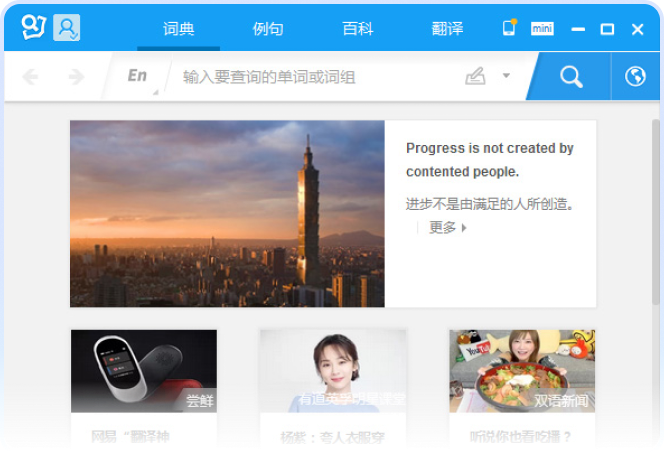在日常工作和学习中,我们频繁需要在不同语言之间进行切换。每次都打开网页或启动完整的应用程序来进行翻译,无疑会打断我们的心流,降低效率。将有道翻译官“搬到”桌面,实现即时、无缝的翻译体验,是许多高效人士的共同追求。有道将超越简单的“创建桌面快捷方式”,为您提供一套完整的有道翻译官桌面端效率提升方案,无论您是 Windows 用户还是 Mac 用户,都能找到最佳实践。
一、基础操作:让图标出现在你的桌面
这是最直接的需求,也是一切高效操作的起点。我们首先解决如何将有道翻译官的启动图标放置在桌面上。
1. Windows 系统:创建桌面快捷方式
对于 Windows 用户,有多种方法可以实现:
- 从“开始”菜单拖拽:
- 点击“开始”按钮,在应用列表中找到“有道翻译官”。
- 直接按住鼠标左键,将它拖动到桌面上,系统会自动创建快捷方式。这是最简单快捷的方法。
- “发送到”桌面快捷方式:
- 如果上述方法不适用,可以找到软件的安装目录。通常在
C:\Program Files\或类似路径下。 - 找到主程序文件,通常名为
YoudaoDict.exe或类似。 - 右键点击该文件,选择 “发送到” > “桌面快捷方式”。
- 如果上述方法不适用,可以找到软件的安装目录。通常在
优化建议: 创建快捷方式后,可以将其固定到任务栏。只需右键点击桌面快捷方式或“开始”菜单中的图标,选择“固定到任务栏”。这样,即使在全屏应用中也能一键启动。
2. macOS 系统:创建替身(Alias)
macOS 的逻辑与 Windows 类似,但术语不同。
- 打开“访达”(Finder),进入“应用程序”(Applications)文件夹。
- 找到“有道翻译官”的应用图标。
- 按住图标,将其拖动到桌面上即可创建替身(Alias),功能等同于 Windows 的快捷方式。
优化建议: 将“有道翻译官”图标从“应用程序”文件夹或桌面拖到程序坞(Dock)上,可以实现更快速的访问。
二、进阶技巧:解锁真正的“桌面级”翻译体验
仅仅在桌面创建一个图标是远远不够的。有道翻译官桌面版的精髓在于其强大的即时翻译功能,这才是“桌面级”体验的核心。
1. 划词/取词翻译:指哪翻哪
这是桌面翻译工具的王牌功能。启用后,您可以在任何文本编辑器、网页或文档中,用鼠标选中单词或句子,翻译结果会立即以小窗口形式弹出。
- 如何开启: 打开有道翻译官主程序 > 进入“设置”(通常在左下角或右上角的齿轮图标) > 找到“划词取词”或类似选项 > 勾选“开启划词取词”功能。
- 核心优势: 无需复制粘贴,阅读外文资料时体验极其流畅,真正做到沉浸式阅读和翻译。
2. 截图翻译:图片文字也能翻
当遇到不可复制的文本(如图片、视频字幕、软件界面)时,截图翻译功能就派上了用场。
- 如何使用: 通常通过快捷键(详见下一部分)或点击菜单栏/任务栏图标来激活。激活后,鼠标会变成截图工具,框选需要翻译的区域即可。
- 核心优势: 打破文本复制的限制,实现“所见即所得”的翻译,适用于各种复杂场景。
三、效率大师:自定义快捷键,实现一键响应
熟练使用快捷键,是将工具融入肌肉记忆的关键,能让你的操作速度产生质的飞跃。
请务必在有道翻译官的 “设置” > “快捷键” 菜单中,查看并自定义以下常用功能的快捷键:
截图翻译快捷键:这是最重要的快捷键,建议设置为一个你不常用但又容易按到的组合,例如Ctrl + Alt + D或Option + D。划词翻译快捷键:某些情况下,你可能不希望鼠标一选中就翻译,可以设置为“按住快捷键再划词才翻译”,增加可控性。快速唤醒主窗口:设置一个快捷键,可以随时从任何界面调出有道翻译官的主窗口。
专业建议: 将这些快捷键设置为你在所有设备上都统一的组合,形成跨平台的肌肉记忆。例如,如果你的截图工具是 Ctrl + Shift + A,那么翻译截图可以设置为 Ctrl + Shift + D。
四、常见问题与解决方案 (FAQ)
- Q1: 为什么我的划词/截图翻译功能不生效?
- A1: 请检查以下几点:
1. 功能是否开启: 确保在软件设置中已经勾选了相应功能的开关。
2. 权限问题: 尤其在 macOS 上,首次使用可能需要到“系统偏好设置” > “安全性与隐私” > “屏幕录制”和“辅助功能”中,为有道翻译官授予权限。
3. 快捷键冲突: 检查你设置的快捷键是否被其他软件(如微信、QQ、截图工具等)占用。 - Q2: 如何找到有道翻译官的安装文件(.exe)?
- A2: 在 Windows 上,右键点击“开始”菜单中的有道翻译官图标,选择“更多” > “打开文件位置”。此时会打开快捷方式所在的文件夹,再次右键点击该快捷方式,选择“打开文件所在的位置”,即可找到
YoudaoDict.exe主程序。 - Q3: Mac版本和Windows版本的功能有区别吗?
- A3: 核心功能(如划词、截图翻译)基本一致,但界面设计和部分细节功能可能因操作系统生态不同而略有差异。基本操作逻辑是通用的。
五、总结:从桌面图标到工作流核心
将有道翻译官放到桌面,其真正的价值远不止一个快速启动的图标。它的意义在于通过快捷方式、任务栏/程序坞固定、划词取词、截图翻译和自定义快捷键这一整套组合拳,将翻译功能深度整合进你的桌面工作流中。
一个优秀的工具使用者,不仅会使用工具,更懂得如何让工具适应自己的习惯。现在,就去设置属于你的快捷键,开启划词取词功能,让有道翻译官从一个偶尔打开的“应用”,转变为一个时刻待命、无缝衔接的“桌面级”效率伙伴吧。